I denne korte opplæringen vil jeg vise deg hvordan du raskt og effektivt kan dele en kolonne inn i fire kolonner, for eksempel for å fordele navn på fire lag. Denne teknikken er spesielt nyttig når du har en liste med navn som du må dele for en lek eller lignende aktivitet. Du vil se at du ikke trenger å gripe manuelt inn, men kan spare tid ved hjelp av enkle Excel-formler.
Viktigste funn
Ved å bruke linjeskift og en enkel Excel-formel kan du raskt dele en lang liste med oppføringer i flere kolonner. Dette er en effektiv metode som hjelper deg med å organisere og administrere data bedre.
Trinn-for-trinn-veiledning
For å dele navnene raskt inn i fire kolonner, følg disse trinnene:
For å fordele navnene på fire lag, åpne Excel-filen din og plasser markøren i cellen der du vil starte de delt navnene. Dette er utgangspunktet for transformasjonen din.
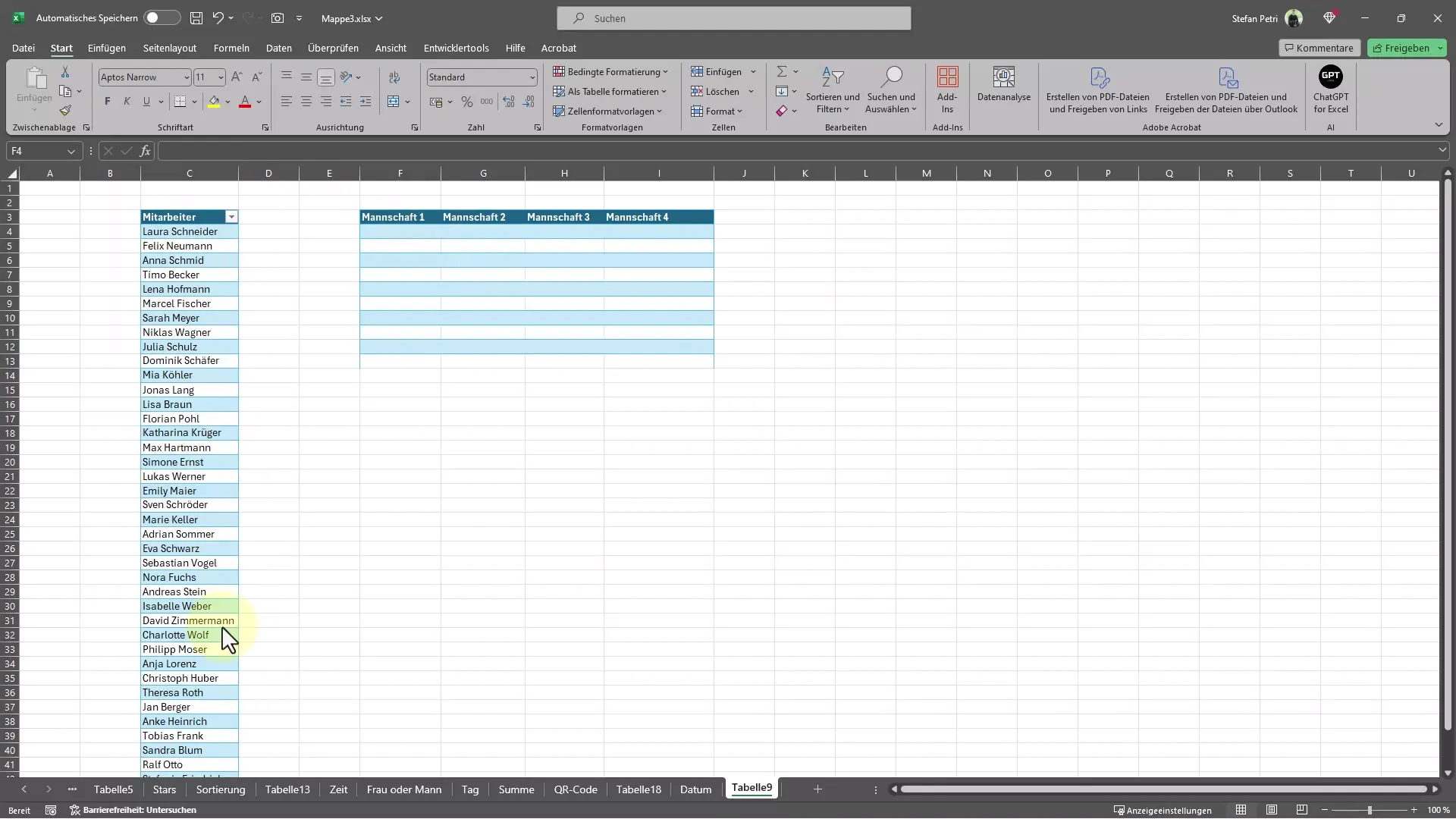
Dernest bruker du en formel som hjelper deg med å dele dataene på ønsket måte. Skriv inn formelen i den aktive cellen: =STRYK(Mottakertabell[Samarbeidspartner]; 4) (bytt ut Mottakertabell[Samarbeidspartner] med adressen til cellen der de opprinnelige navnene dine er). Semikolonet skiller de enkelte oppføringene, og "4" indikerer at du vil dele navnene inn i fire separate kolonner. Denne formelen forenkler oppgaven betydelig.
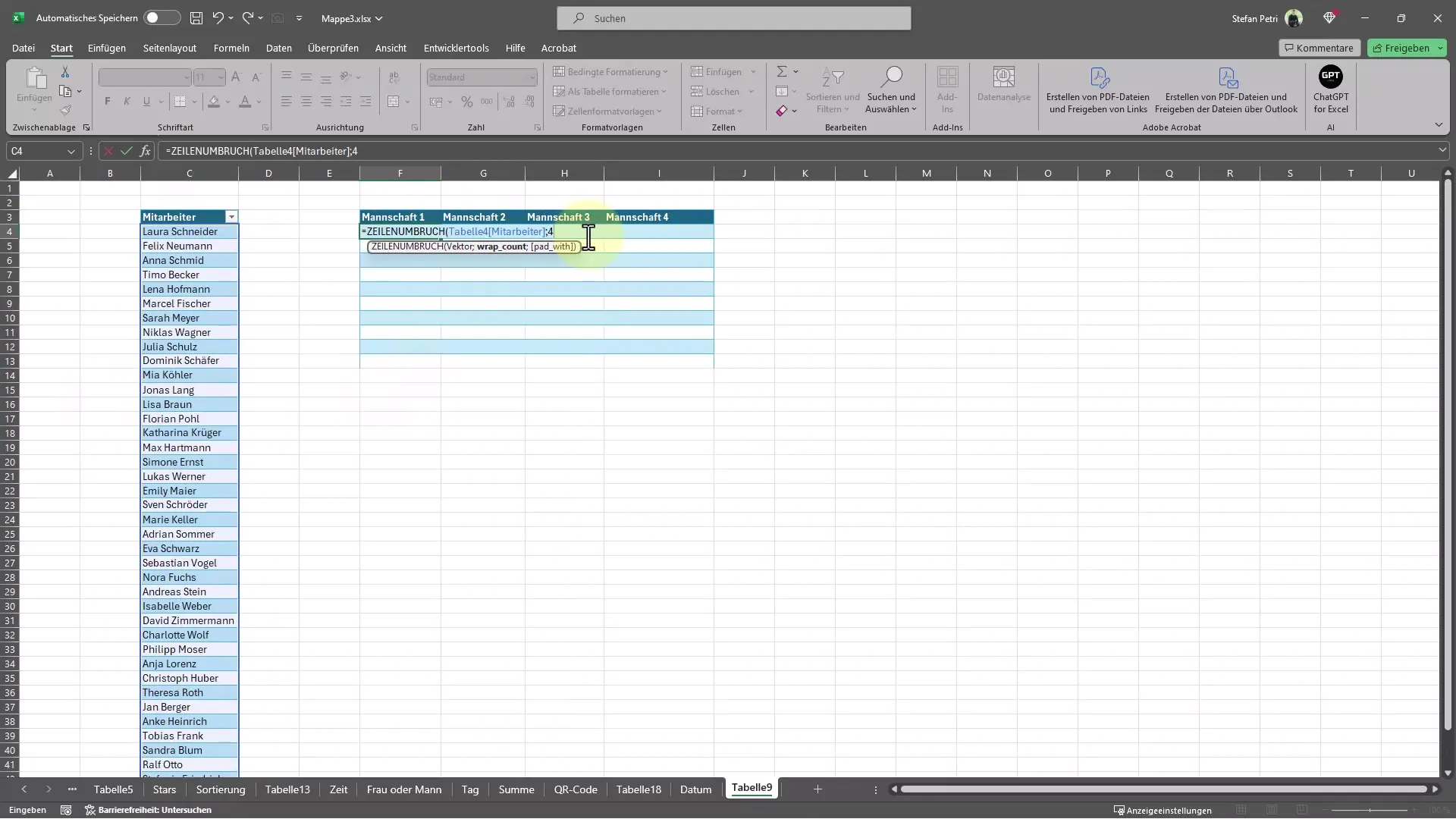
Når du har skrevet inn formelen, trykker du Enter-tasten for å starte beregningen. Se hvordan navnene deles inn i de fire kolonnene. Du bør umiddelbart se resultatene i de tilstøtende cellene. Dette går virkelig raskt og enkelt.
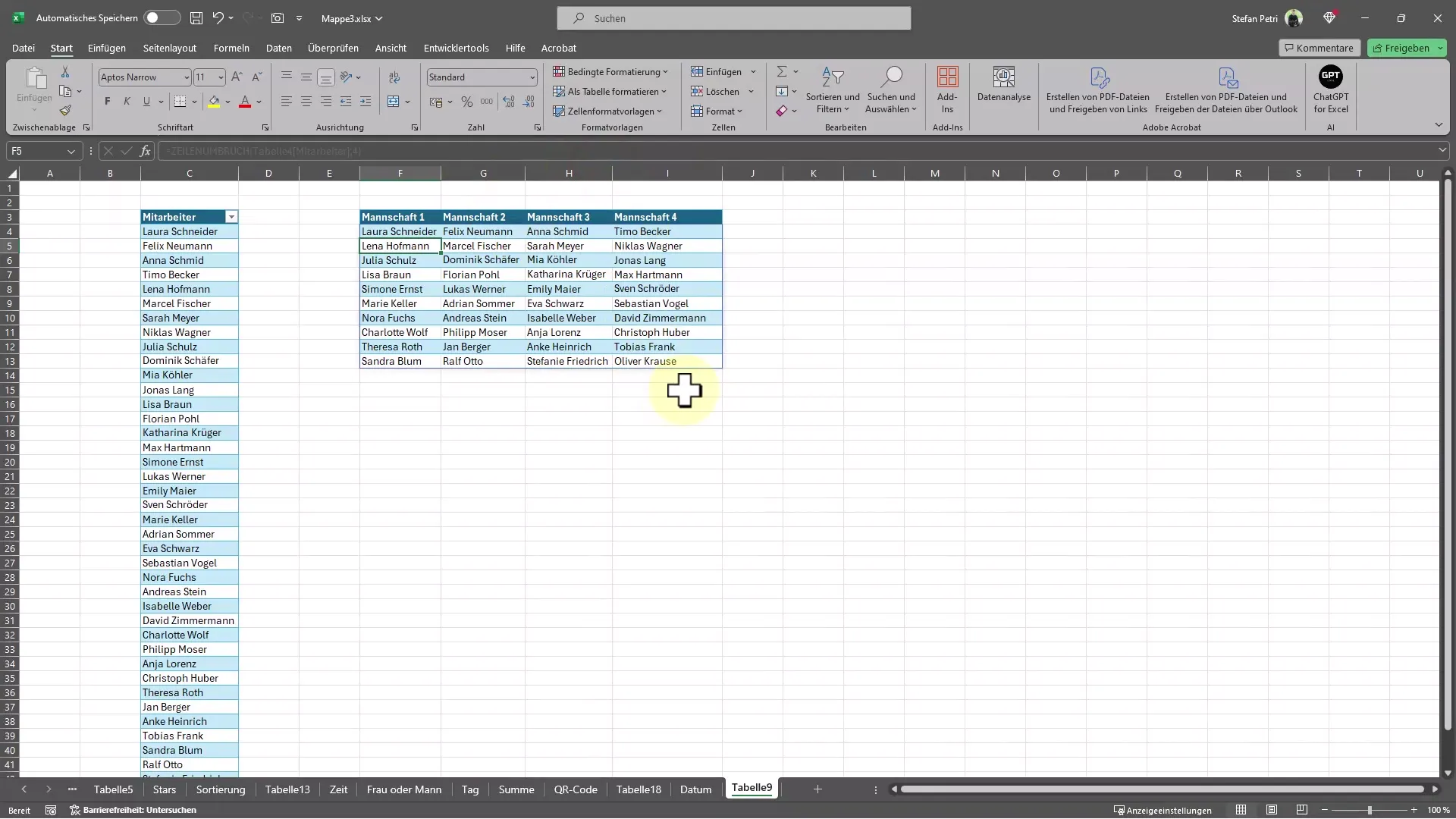
Når du ser på de delt navnene, kan du umiddelbart justere kolonnebredden for å få bedre synlighet av dataene. Dobbeltklikk på grensen mellom kolonneoverskriftene for å automatisk tilpasse de bredere navnene. Dette gir en klar oversikt.
Kort sagt, med denne metoden har du delt navnene fra en kolonne til fire på en gang og spart mye tid. Excel gir deg ikke bare muligheten til å lagre data, men også til å organisere dem og presentere dem på en brukervennlig måte.
Ofte stilte spørsmål
Hvordan kan jeg dele navnene i mer enn fire kolonner?Du kan justere tallet som angir antall kolonner i formelen. Bytt bare ut "4" med ønsket antall.
Hva om navnene ikke deles på riktig måte?Sjekk den innskrevne formelen og forsikre deg om at du har brukt riktig skilletegn (semikolon).
Kan jeg bruke denne metoden også for andre data?Ja, teknikken kan brukes for alle typer data du ønsker å dele, så lenge du kjenner de relevante skilletegnene.
Kan jeg bruke denne formelen også for et ubegrenset antall rader?Ja, formelen kan også brukes på en hel kolonne ved å tilpasse cellehenvisningene tilsvarende.


